プレイヤーの設定を変更する
プレイヤー画面で曲停止中に設定ボタン(![]() )をタップすると、以下の画面が表示されます。
)をタップすると、以下の画面が表示されます。
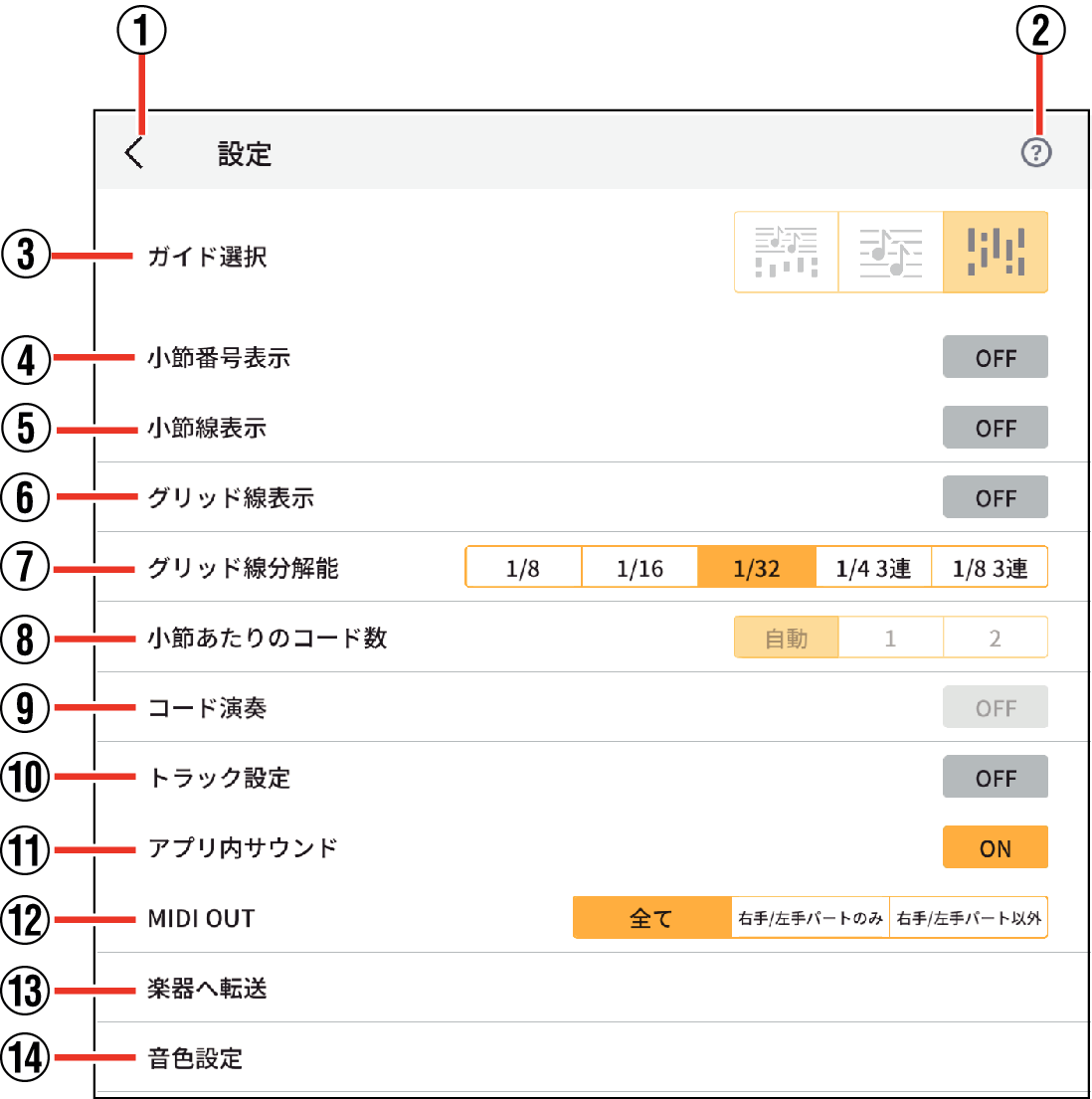
必要に応じて各項目を設定します。
- ①
-
戻るボタン
- ②
-
ヘルプボタン
- ③
-
ガイド選択
画面の表示モードを設定します。
 :楽譜+ピアノロール
:楽譜+ピアノロール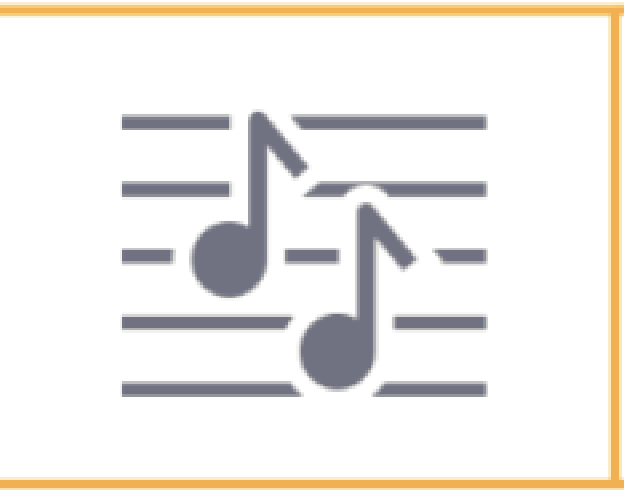 :楽譜
:楽譜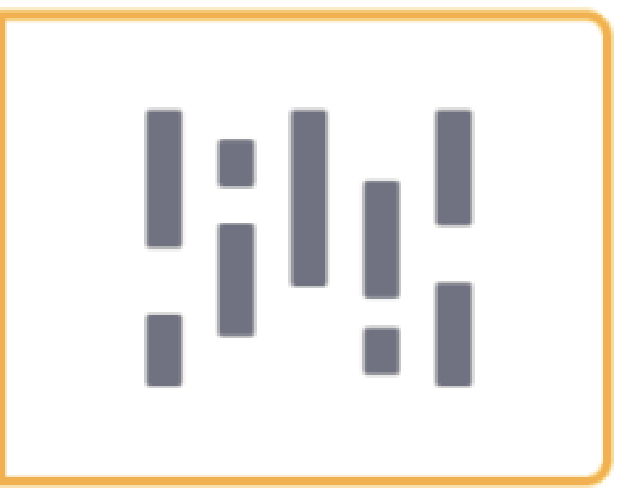 :ピアノロール
:ピアノロール- キーボード曲の場合のみ設定できます。
- ④
-
小節番号表示
ONにすると、表示中のピアノロールに合わせて小節番号が表示されます。
- ⑤
-
小節線表示
ONにすると、表示中のピアノロールに合わせて小節線が表示されます。
- ⑥
-
グリッド線表示
ONにすると、表示中のピアノロールに合わせて拍ごとに区切る線が表示されます。
- ⑦
-
グリッド線分解能
グリッド線の表示間隔を変更することができます。1/8、1/16、1/32、1/4 3連、1/8 3連から選択できます。初期値は1/32ですが、曲によっては1/8 3連の場合があります。
- ⑧
-
小節あたりのコード数
コード判定する際の小節あたりのコード数を指定します。
自動:1小節のコード数を自動で決定します
1:1小節に1つのコード
2:1小節に2つのコード- キーボード曲の場合のみ設定できます。
- ⑨
-
コード演奏
ONにするとコードの自動判定を行い左手のコードパートを生成します。
- キーボード曲の「MIDIファイル」内の曲を選んだ場合のみON/OFFを切り替えられます。
- ⑩
-
トラック設定
ONにすると、最大16トラックの各トラックに対して、ミュート/ソロ機能の指定、右手/左手パートの指定を行う「トラック設定画面」が表示されます。
- ⑪
-
アプリ内サウンド
アプリ内蔵音源の再生のON/OFFを設定します。
- Bluetooth Low Energy MIDI未接続時に設定できます。
- ⑫
-
MIDI OUT
楽器本体にMIDI OUTするトラックを選びます。「全て」「右手/左手パートのみ」「右手/左手パート以外」から選びます。
- ⑬
-
楽器へ転送
タップすると楽器へ転送画面が表示されます。
- ⑭
-
音色設定
タップすると音色設定画面が表示されます。スマートデバイスや楽器の鍵盤で演奏する音色を設定します(スマートデバイスから音が出ます)。
トラック設定画面
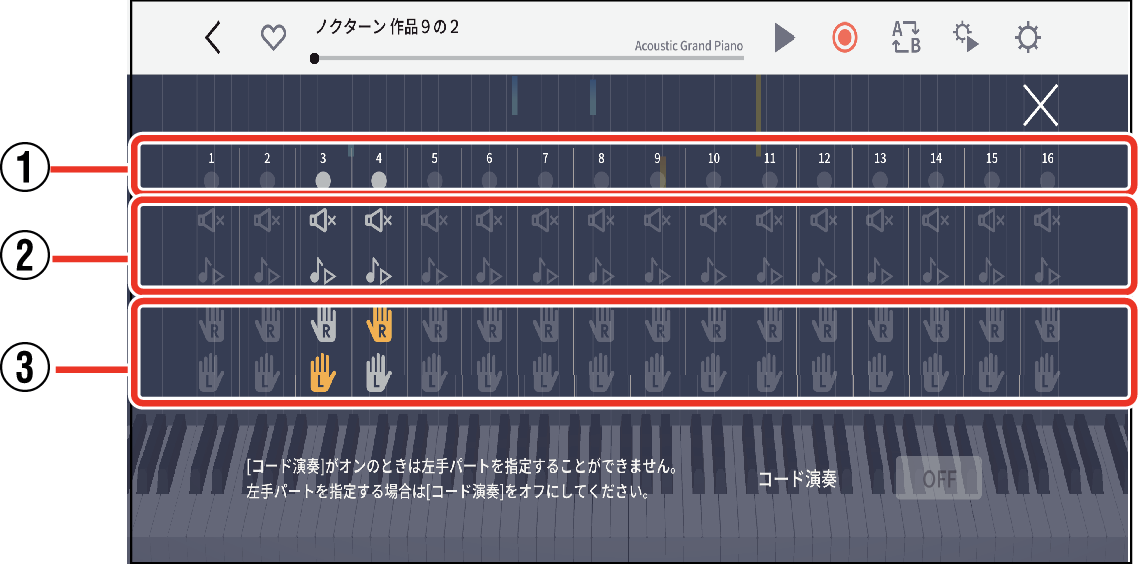
- ①
-
それぞれのトラックの状態を表します。
- データなし
- 発音中
- データはあるが発音中ではない
- ②
-
それぞれのトラックに対してミュート/ソロを指定します。ソロがどれか1トラックでもオンの場合はミュートの指定が無効になり、ソロがオンであるトラックのみ再生されます。ソロがすべてオフの場合はミュートがオフのトラックがすべて再生されます。
- ③
-
右手パート、左手パートを指定します 。
- プレイヤー画面に戻るには、右上の
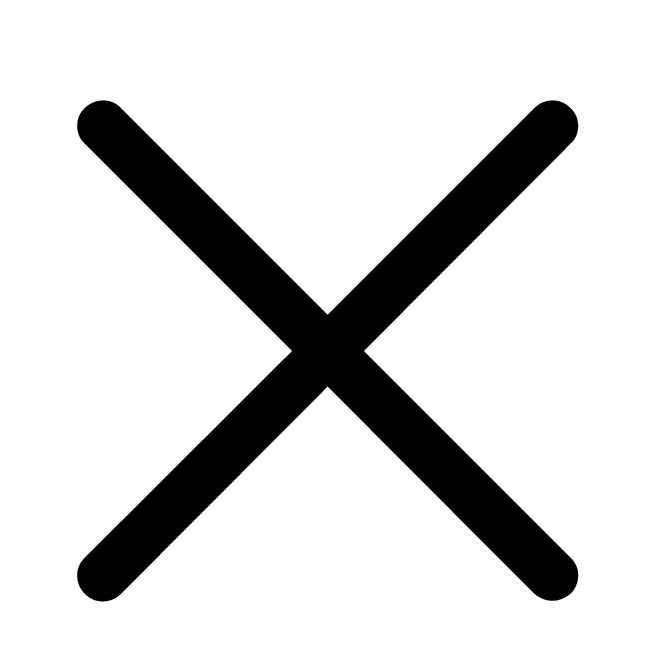 をタップしてください。
をタップしてください。

 ページのトップへ
ページのトップへ